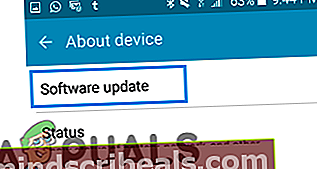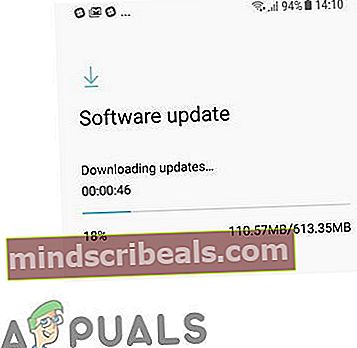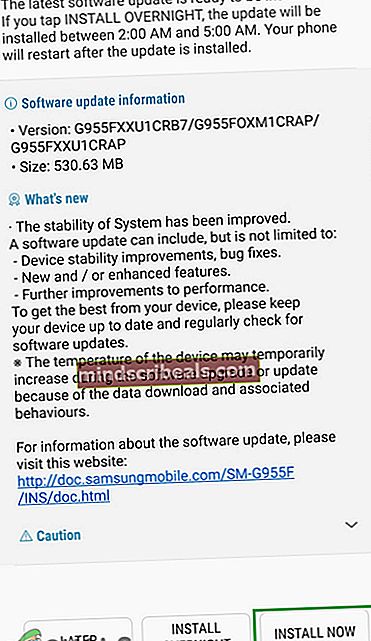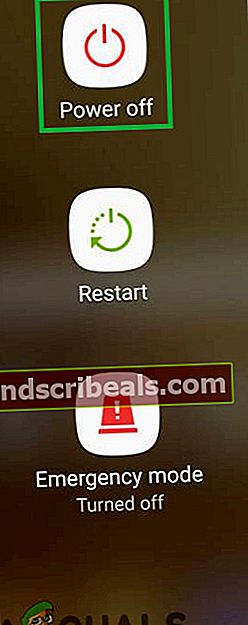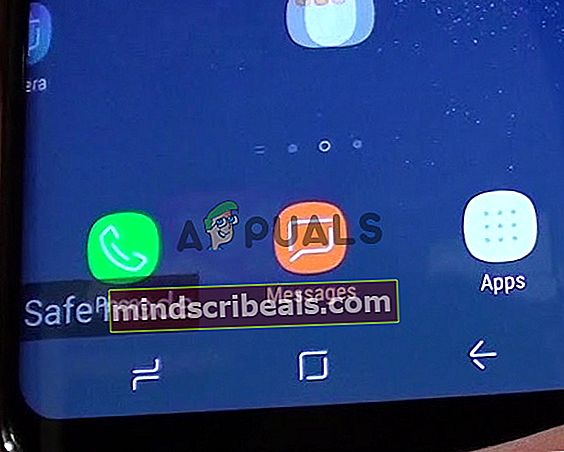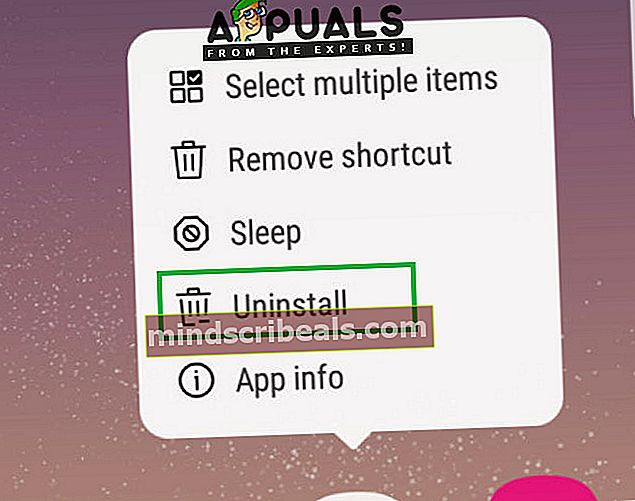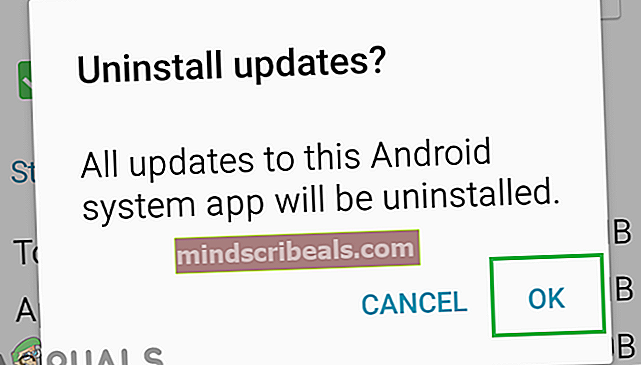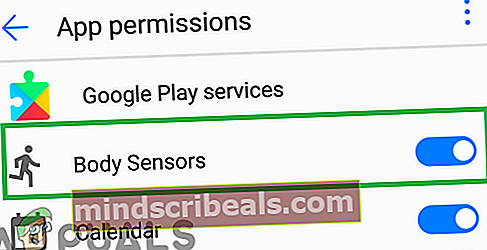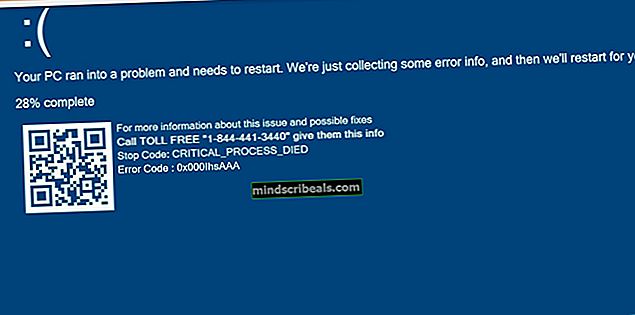Fix: Google Play-tjenester som bruker unormal batterilevetid
Google Play Services er installert på alle smarttelefoner som standard, og det gir støtte og oppdateringer til alle tredjepartsapper installert på mobilen. Ganske nylig har mange brukere rapportert at tjenesten tapper enorme mengder batterilevetid på telefonene sine. Google Play-tjenestene er en viktig funksjon for telefonen, derfor kan den ikke slås av selv i bakgrunnen. Imidlertid er det skreddersydd og optimalisert for å forbruke svært små mengder batterilevetid, så det er ganske sjelden at det bruker mye batterilevetid.

Hva får Google Play-tjenesten til å forbruke mye batteri?
Etter å ha mottatt mange rapporter fra flere brukere, bestemte vi oss for å undersøke problemet og utviklet et sett med løsninger som løste problemet for de fleste av våre brukere. Vi så også på årsakene til at applikasjonen er tvunget til å bruke mye batterilevetid og listet dem opp nedenfor.
- Tredjepartsapplikasjoner:Alle tredjepartsapplikasjoner krever tillatelse til å bruke visse funksjoner på telefonen, for eksempel mikrofon, lagring, kamera osv. Få tilgang til disse via Google Play Services. Så hvis et program forårsaker denne økte ressursbruken i bakgrunnen, kan det vises under bruk av Google Play Services.
- Oppdateringer:For noen brukere begynte applikasjonen bare å forbruke mye batteriressurser etter at den ble oppdatert. Så det er mulig at oppdateringen til applikasjonen ikke ble riktig installert, eller at det manglet noen filer som følge av at batteriforbruket har blitt økt.
- Utdatert programvare:Siden Google Play Services er en systemtjeneste, blir den oppdatert og forbedret i hver systemoppdatering. Hvis Android-versjonen du kjører er veldig gammel, betyr det at applikasjonen Google Play Services også er gammel. Derfor anbefales det at Android oppdateres til den nyeste versjonen som støttes av enheten din for å få mest mulig ut av tjenesten når det gjelder ytelse.
- Flere kontoer:Google Play Services krever at brukerne er logget på med Google-kontoen sin for at de skal kunne bruke tjenesten. Applikasjonen synkroniserer kontinuerlig varsler, e-post, oppdateringer osv. For den kontoen, og hvis du har logget på flere kontoer til Play-tjenesten, må applikasjonen synkronisere alt for flere kontoer, noe som forårsaker økt batteriforbruk.
- Synkroniseringsfeil:Hvis Google Play-tjenesten støter på synkroniseringsfeil mens du prøver å synkronisere bestemte data for kontoen din, kan den fortsette å prøve, selv om den mislykkes på grunn av hvilken økt ressursbruk kan utløses. Derfor må du sørge for at internett er riktig tilkoblet minst en gang i uken.
- Tredjeparts sikkerhetsprogramvare:Sikkerheten på Android-operativsystemet er ganske bra, og med mindre du laster ned noe fra tøffe appbutikker eller åpner en ondsinnet lenke, vil du ikke møte noen sikkerhetsproblemer på Android. Imidlertid, hvis du har installert tredjepartsprogramvare, vil den kontinuerlig skanne enheten for skadelige filer ved hjelp av systemets ressurser, noe som resulterer i økt batteriforbruk.
- Tredjeparts appmorder:Det er mange "App Killers" tilgjengelig i Play Store som hevder at de begrenser bakgrunnsprosessene. Imidlertid er alt de gjør å slå av en bestemt prosess som noen ganger kan føre til at prosessen starter på nytt. Denne prosessen kan føre til et batteritrekk på grunn av økt ressursbruk ved den prosessen mens du starter.
Nå som du har en grunnleggende forståelse av problemets natur, vil vi gå videre mot løsningene. Sørg for å implementere disse i den spesifikke rekkefølgen de leveres i for å unngå konflikter.
Løsning 1: Oppdatering av enhetsprogramvare
Viktige ytelser og feilrettinger er gitt i nye oppdateringer til Android-operativsystemet. Derfor vil vi i dette trinnet oppdatere enhetsprogramvaren. For det:
- Dra ned varslingspanelet og trykk på “System”Alternativet.

- Bla ned til bunnen og velg “OmTelefon”Alternativet.
- Trykk på “ProgramvareOg deretter på “SjekktilOppdateringer”Alternativet.
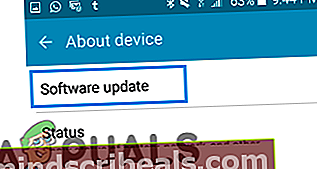
- Trykk på “nedlastingOppdateringerManuelt”Og vent til nedlastingsprosessen er ferdig.
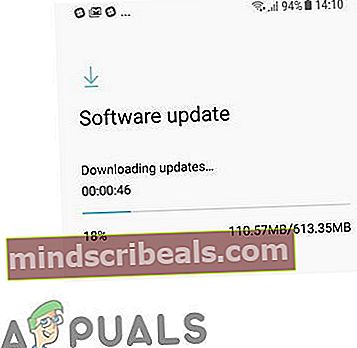
- Telefonen vil be deg om alternativer for installere nå eller senere trykk på “InstallereNå”Alternativet.
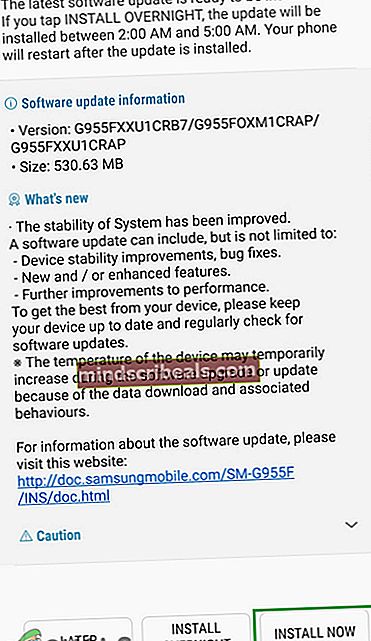
- Telefonen vil nå omstartautomatisk og Oppdater vil bli installert.
- Sjekk for å se om problemet vedvarer etter oppdateringen.
Løsning 2:Starter i sikkermodus
Når telefonen startes i sikkermodus, forhindres alle tredjepartsapplikasjoner fra å bli lansert. Derfor, hvis et tredjepartsprogram forårsaket problemet, blir det identifisert gjennom denne prosessen. For det:
- trykk og hold inne Makt og trykk på “Makt Av ”alternativet.
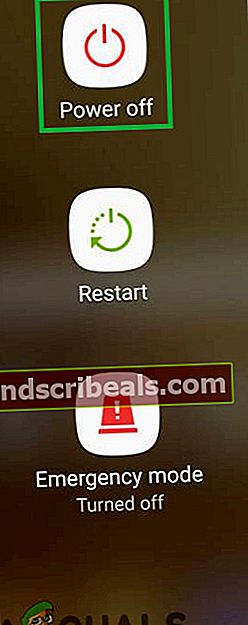
- Trykk og hold inne “makt”-Knappen til produsentenslogo vises.
- Når logoen vises trykk og holde den “Volum ned ” knappen og slipp den når Android-logoen vises.

- Telefonen vil nå startes opp i sikker modus og ordene “SikkerModus”Vil bli sett på Nedrevenstreside på skjermen.
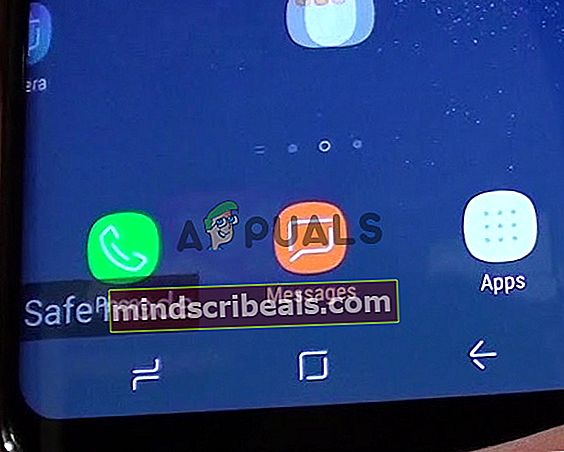
- Sjekk for å se om utgavevedvarer i sikkermodus, hvis Google Play-tjenester ikke lenger bruker mye batteri, betyr det at problemet var forårsaket av en tredjepartiapplikasjon.
- trykk og holde en tredje–parti søknad og å velgeden “Avinstaller”-Knappen
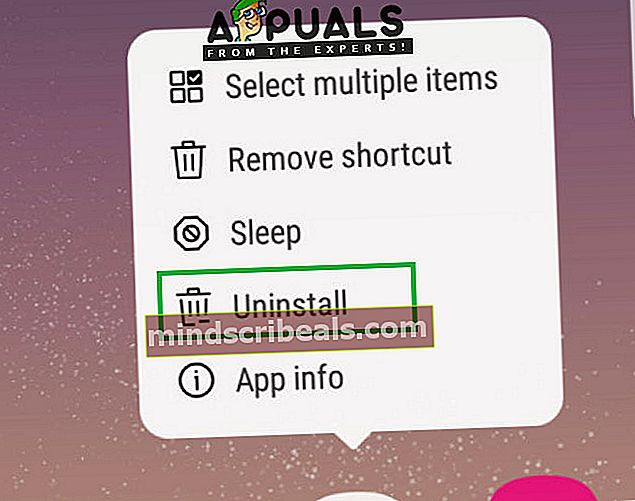
- Sjekk for å se om problemet forsvinner etter avinstallering av programmet hvis det fortsatt vedvarer, avinstallerer du flere applikasjoner til problemet forsvinner.
Løsning 3: Avinstallere oppdateringer fra Google Play Services
Hvis problemet oppstod etter at telefonen eller Google Play-tjenesten ble oppdatert, er det mulig at Google Play-applikasjonen ikke ble installert riktig, eller at visse filer manglet under prosessen. For å løse det:
- Dra ned varslingspanelet og trykk på "Innstillinger" ikon.

- I innstillingene trykker du på “applikasjonOg deretter på “GoogleSpilleTjenester”Alternativet.

- Trykk på på "Meny”-Knappen øverst til høyre, og trykk deretter på“avinstallereoppdateringer”Alternativet.
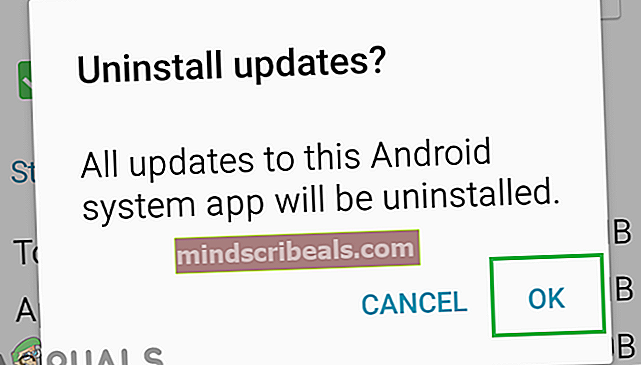
- Sjekk for å se om problemet vedvarer.
Løsning 4: Deaktivering av kroppssensorer
Det er mange sensorer installert på smarttelefoner i dag som i noen tilfeller kan være veldig nyttige. Økt bruk av kroppssensorene fra Google Play Services-applikasjonen kan imidlertid resultere i et stort batteridrift / Derfor vil vi i dette trinnet deaktivere tillatelsen til applikasjonen for det:
- Dra ned varslingspanelet og trykk på "innstillinger" ikon.

- Trykk på på "applikasjonerOg deretter på “GoogleSpilltjenester”Alternativet.

- Trykk på på "TillatelserOg deretter på “KroppSensorer”Veksle til deaktivere tillatelsen til å bruke dem.
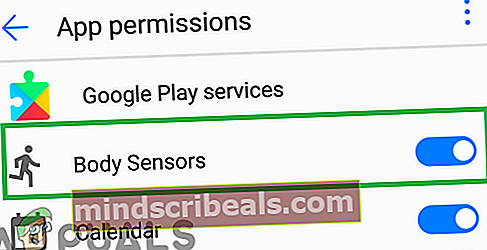
- Sjekk nå om problemet fortsatt vedvarer.
Merk: Det anbefales ikke å bruke flere kontoer eller tredjeparts sikkerhets- eller app-killer-programvare. Hvis problemet fortsatt vedvarer etter dette, kan du prøve å kontakte kundestøtten for mobilenheten din.